Configurar ajustes avanzados: herramienta Equipos a nivel compañía
Objetivo
Establecer preferencias para la herramienta Equipo de la empresa.
Fondo
Puede configurar ciertos ajustes en la herramienta Equipo a nivel de empresa (heredado) que luego se utilizarán en la herramienta Equipo a nivel de proyecto (heredado).
Aspectos a tener en cuenta
- Permisos de usuario requeridos:
- Permisos de nivel "Administrador" en la herramienta Equipos (heredados) de la compañía.
- Información Adicional:
- Un tipo o modelo de equipo no se puede eliminar si está vinculado a una entrada de equipo a nivel de empresa o proyecto.
- Una categoría de equipo no se puede eliminar hasta que se hayan eliminado todos los tipos vinculados a ella.
- No se puede eliminar un equipo hasta que se hayan eliminado todos los modelos vinculados a él.
- Podrá editar una categoría, tipo, marca y modelo en cualquier momento
Requisitos previos
- Debe ser cliente de Procore en Australia o Nueva Zelanda.
- El Administrador de Procore de su compañía debe enviar una solicitud para agregar la herramienta Equipo al archivo Punto de contacto de Procore de su compañía.
Pasos
Configuración de categoría y tipo
- Navegue hasta la herramienta Equipo (heredado) de la compañía.
- Haga clic en el icono Configurar ajustes
 .
. - En "Configuración", haga clic en Configuración de categoría y tipo.
Nota: Esta página está predeterminada para abrirse al hacer clic en el icono Configurar ajustes .
.

- En 'Categoría de equipo', ingrese las categorías de equipo que desee agregar a la lista de elementos de equipo de su empresa y proyectos (por ejemplo, movimiento de tierras).
- Haga clic en Crear.
- Debajo de cada nombre de categoría, ingrese un tipo (como Excavadoras).
- Haga clic en Crear.
Sus cambios se guardan automáticamente.
Configuración de marca
- Navegue hasta la herramienta Equipo de la compañía (heredada).
- Haga clic en el icono Configurar ajustes
 .
. - En "Configuración", haga clic en Realizar configuración.

- En 'Marca del equipo', ingrese cualquier equipo que desee agregar a la lista de elementos de equipo de su empresa y proyectos (por ejemplo, Caterpillar).
- Haga clic en Crear.
- Debajo de cada nombre de marca, ingrese un modelo (como 211B).
- Haga clic en Crear.
Nota: Cuando haya terminado de agregar marcas y modelos, los cambios se guardan automáticamente, por lo que puede hacer clic para salir de la página haciendo clic en Atrás.
Establecer permisos de usuario
- Navegue hasta la herramienta Equipo (heredado) de la compañía.
- Haga clic en el icono Configurar ajustes
 .
. - En "Configuración", haga clic en Tabla de permisos.
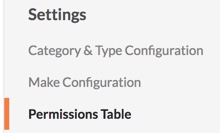
- Establezca el nivel de permiso de acceso para los usuarios de la herramienta haciendo clic en el icono en la columna de permisos hasta que aparezca la marca VERDE.
